苹果手机作为目前市场上最受欢迎的智能手机之一,其功能和操作方式一直备受关注,在日常使用中我们经常需要截取手机屏幕上的一些重要信息或者有趣的瞬间。而对于那些喜欢使用QQ闪照的用户来说,如何在苹果手机上进行截屏成为了一个热门话题。不用担心苹果手机的截屏操作并不复杂,只需要简单的几个步骤,就可以轻松完成截屏任务。接下来让我们一起了解一下苹果手机如何截屏以及苹果手机QQ闪照的截图方法。
苹果手机QQ闪照截图方法
具体步骤:
1.苹果手机的QQ是可以直接截取闪照的,但是连续截取两次后。会限制使用闪照7天。所以,如果不经常使用闪照功能,可以按下苹果手机的快捷键来操作。但是不要连续进行闪照截图。
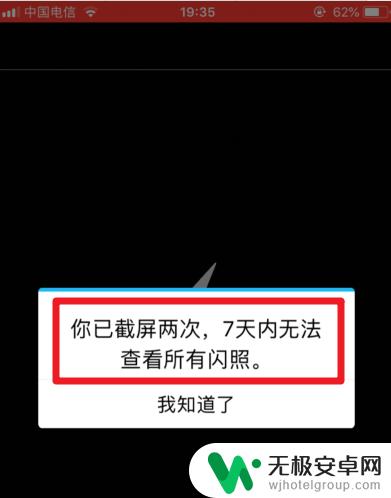
2.还有一个方法,可以通过录屏的形式来截取闪照。我们在聊天框界面,从底部上滑。
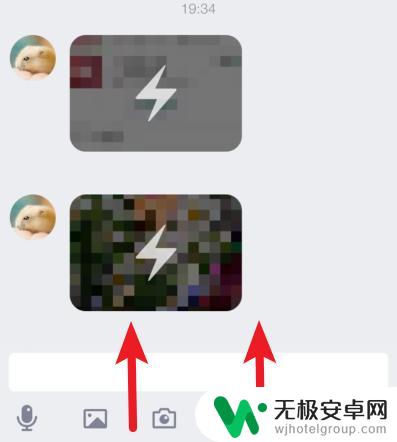
3.然后,点击我们苹果手机的录屏图标,进行录制屏幕。
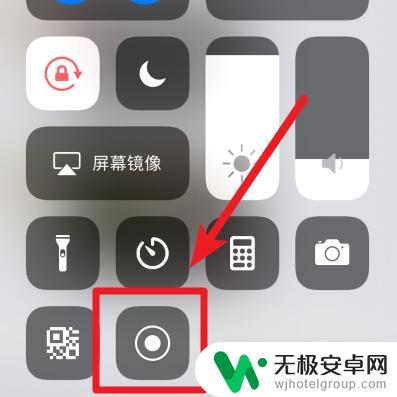
4.当手机顶部变成红色时,这时我们点击闪照进行查看。查看后停止录屏。
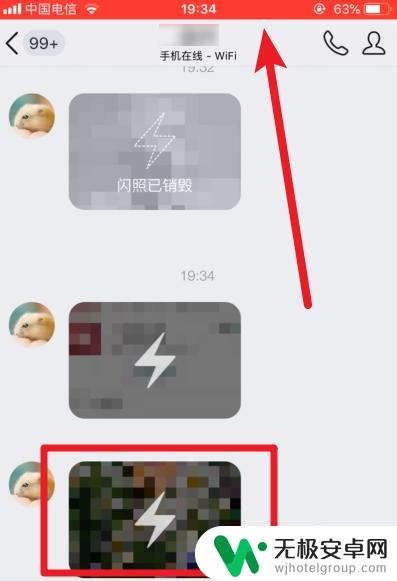
5.然后,进入苹果手机的相册,找到我们录制的屏幕视频。
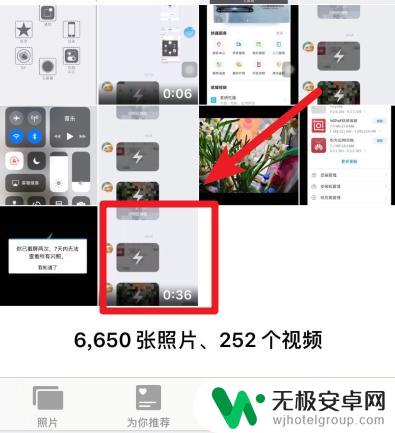
6.滑动视频到闪照出现的界面暂停,然后点击视频。就可以进行截屏的操作来截取闪照。

以上是关于如何在闪图苹果手机上截屏的全部内容,如果您有类似问题,可以参考本文中介绍的步骤进行修复,希望对大家有所帮助。










